《字符的修饰》教学设计
- 格式:doc
- 大小:32.50 KB
- 文档页数:3
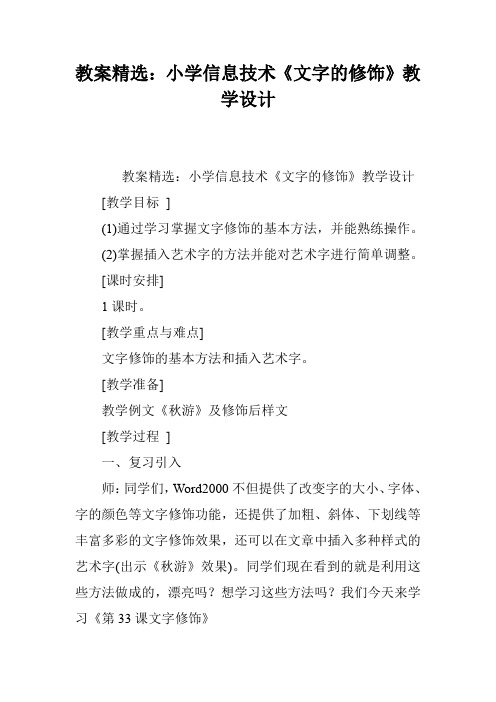
教案精选:小学信息技术《文字的修饰》教学设计教案精选:小学信息技术《文字的修饰》教学设计[教学目标](1)通过学习掌握文字修饰的基本方法,并能熟练操作。
(2)掌握插入艺术字的方法并能对艺术字进行简单调整。
[课时安排]1课时。
[教学重点与难点]文字修饰的基本方法和插入艺术字。
[教学准备]教学例文《秋游》及修饰后样文[教学过程]一、复习引入师:同学们,Word2000不但提供了改变字的大小、字体、字的颜色等文字修饰功能,还提供了加粗、斜体、下划线等丰富多彩的文字修饰效果,还可以在文章中插入多种样式的艺术字(出示《秋游》效果)。
同学们现在看到的就是利用这些方法做成的,漂亮吗?想学习这些方法吗?我们今天来学习《第33课文字修饰》二、新授下面我们就针对《秋游》这篇文章,边学边练,把它修饰成样图上的效果。
1.改变文字的字型、字体、字号及字的颜色将《秋游》的标题改为“黑体,二号字,颜色设为红色”。
○1字体的修饰、设置包括很多方面,我们可以单击“格式(0)”菜单中的”字体(F)”命令,在弹出的“字体”对话框中设置文字的字体、字号、颜色等○2仔细观察对话框,想一想,试一试,它有哪些作用?○3生讨论后回答。
○4师:利用“字体”对话框我们还能对字体做许多修饰,今天我们主要让大家掌握“字体”、“字型”、“字号”及“字体颜色”的设置。
○5生:根据提示完成练习。
2.文字的简单修饰师:利用“字体”对话框,可以对文字进行全面设置,但一般情况下,人们往往通过格式工具栏上的按钮来做简单快速的设置。
师:指图提问它们在哪一栏?师:示范讲解设置字体、字型、字号及字体颜色的区域及方法。
生:根据提示完成练习:○1选定标题“秋游”。
○2单击格式工具栏“字体”的选择按钮,在字体列表中单击“黑体”。
○3单击“字号”的选择按钮,在字号列表中单击“二号”。
○4单击“字体颜色”的选择按钮,在弹出的颜色块中单击“红色”。
师:下面请同学们打开教学例文《秋游》文件,选择课题“秋游”,分别使用“BIU”三个按钮,观察效果。



《文字修饰》教案教案名称:《文字修饰》教学目标:1. 了解什么是文字修饰以及其在写作中的作用。
2. 学会使用合适的文字修饰手法来丰富写作表达。
3. 提高学生的写作能力和审美素养。
教学内容:1. 什么是文字修饰,文字修饰的分类。
2. 哪些方面可以运用文字修饰,如何选择合适的修饰方式。
3. 常用的文字修饰手法及范例。
教学步骤:1. 导入新知识:引导学生通过观察一些文学作品的片段,引出文字修饰的概念,引发学生对文字修饰的兴趣和思考。
2. 介绍文字修饰:通过讲解文字修饰的定义和分类,帮助学生建立文字修饰的概念,并对不同类型的修饰方法进行简要的说明。
3. 探讨修饰的范围和选择:引导学生思考在写作中哪些方面可以运用文字修饰,如何选择适合的修饰方式。
可以通过展示一些文字修饰丰富的写作片段,引导学生分析修饰的目的和方式。
4. 学习常用的文字修饰手法:介绍一些常用的文字修饰手法,如比喻、拟人、夸张、排比等。
通过分析范例,帮助学生理解这些修饰手法,并练习应用于自己的写作中。
5. 操作实践:分组让学生自行撰写一篇短文,要求在短文中运用文字修饰手法,丰富描述和表达。
鼓励学生在写作中运用多种修饰手法,同时注重合理运用。
6. 作品分享和评价:学生展示自己的写作作品,进行互相欣赏和评价。
教师也可提供具体指导和反馈,帮助学生进一步提高写作能力。
7. 总结归纳:对整堂课进行总结和归纳,巩固学生对文字修饰的理解。
可以借助总结卡片或概念图等方式,让学生将学到的知识整理出来。
教学资源:1. 文学作品片段:可以选择一些质量较高的文学作品片段,如小说、诗歌等,作为引导学生认识文字修饰的观察材料。
2. 范例文本:可准备一些文字修饰丰富的优秀范例文本,用于示范和分析。
3. 写作练习材料:提供给学生用于写作练习的材料,可以是某个场景的描写或某个主题的短文。
评价方式:1. 学生的参与度和表现。
2. 学生完成的写作作品的质量及其中运用的文字修饰手法。


《文字的修饰》一、教学内容分析教学对象是小学四年级学生。
它是教材关于前面word知识铺垫的延伸,并且贯穿着以后整个的office知识教学,是学生能够顺利、快捷操作使用office的基础之一,也是形成学生“了解熟悉――技巧掌握――综合运用”这一合理知识链的必要环节。
教材目的是熟练掌握文字修饰的基本方法以及艺术字的插入方法和简单调整,使得文章更加层次分明、重点突出。
二、教学对象分析从课前的调查来看,该班级学生对word的操作有一定的基础,总体思维比较活跃,但学生的信息技术操作能力参差不齐。
因此教师在教学过程中应注意保护学习进度超前的学生的学习热情,为其提供一定的发展空间,而对于操作技能欠佳的学生应激发其上课积极性,充分发挥其主观能动性。
三、教学目标⒈知识与技能:掌握文字修饰的基本方法,并能熟练操作;掌握插入艺术字的方法,并能对艺术字进行简单调整;学会灵活使用文字修饰及插入艺术字的方法⒉过程与方法:学生在动画片“灰姑娘”创设的情境中,通过“把自己的名字变漂亮”这一任务驱动,逐步掌握文字修饰的基本方法和插入艺术字的方法,最后通过“设计邀请函”这一活动,将所学知识灵活应用到实际生活中去。
⒊情感态度与价值观:让学生在不断的尝试中感受成功,体验学习计算机的快乐;培养学生观察问题、分析问题和解决问题的能力;发展学生的创新思维;提高学生的审美情趣,激发学生学习计算机的兴趣。
四、教学重点与难点重点:文字修饰的基本方法和插入艺术字;难点:先选中后操作五、教法和学法教学方法:创设情境法、引导法、任务驱动法;学习方法:自主学习法、协作学习法六、教学环境和教学准备使用极域电子广播教学平台,实现师生交流。
动画片断《灰姑娘》;演示课件;字体、字号、颜色等快捷图标。
七、教学过程⒈创设情境、激情导入师:同学们能在word中熟练地打字了,那,咱们来比一比,看谁能在最短的时间内输好自己的名字。
文字的修饰[教学目标]1、知识目标:①掌握文字修饰的基本方法,并能熟练操作;②掌握插入艺术字的方法并能对艺术字进行简单的调整;2、能力目标:通过学生的尝试操作,培养他们良好的审美能力,激发学生的学习兴趣;[教学内容]:第33课《文字修饰》[教学重点与难点]:文字修饰的基本方法和插入艺术字。
[教学对象分析]:学生已学会汉字的输入方法。
对word窗口有了一定的认识,初步知道菜单下的一些常用命令、常用工具栏和格式工具栏上各个功能图标的位置。
已初步学会了文章的打开和修改这一技能操作。
[教学过程]:一、以美启学1、温故:复习word窗口的组成;2、引新:通过比较两遍文章,引入课题:文字的修饰。
二、以美导学1.文字的简单修饰①、改变文字的字型、字体、字号及字的颜色带领学生回忆格式工具栏的位置,引导学生猜一猜,想一想,格式工具栏有什么作用。
鼓励学生试着利用格式工具栏里的一些小工具来完成"牛刀小试"。
学生自主尝试,教师巡视解疑。
学生练习后,让学生试着总结操作方法。
(在学生叙述时,强调"选中")给一定时间让学生继续练习。
教师对部分学生进行个别指导。
②、文字的简单修饰选中一段文字,让学生分别试用三个按钮,并观察三个按钮产生的不同效果。
学生练习,师巡视指导。
分别请若干学生说出自己的发现?(强调可以选择不同的风格线)③、初步认识"字体对话框"(拓展内容)告诉学生:除了通过格式工具栏里的工具对标题"秋游"进行修饰外,还可以先选中文字,然后右键单击,在弹出的"字体"对话框中来设置文字的字体、字号、颜色等。
请学生仔细观察对话框,想一想,文字对话框有哪些作用?(学生讨论)生讨论后回答。
总结:我们使用快捷工具能做的工作,在"字体"对话框里也都能实现,利用"字体"对话框我们还能对文字做出更多、更美的修饰(可以演示一些特效),有兴趣的同学课后可以自己试试。
《文字的修饰》教学设计一、教学目标1、让学生了解文字修饰的重要性和作用。
2、使学生掌握常见的文字修饰方法,如字体、字号、颜色、加粗、倾斜、下划线等。
3、培养学生的审美能力和创新意识,能够根据不同的情境和需求对文字进行合理的修饰。
4、提高学生的文字处理能力和表达能力,增强其在学习和生活中运用文字的效果。
二、教学重难点1、重点(1)掌握字体、字号、颜色、加粗、倾斜、下划线等文字修饰方法的操作。
(2)理解如何根据表达的需要选择合适的文字修饰方式。
2、难点(1)能够灵活运用多种文字修饰方法,使文字的修饰效果协调美观。
(2)培养学生的审美能力和创新思维,避免过度修饰或修饰不当。
三、教学方法1、讲授法:讲解文字修饰的基本概念和方法。
2、演示法:通过演示操作过程,让学生直观地了解文字修饰的步骤和效果。
3、实践法:让学生亲自动手操作,在实践中掌握文字修饰的技巧。
4、讨论法:组织学生讨论文字修饰的案例,引导学生思考如何进行合理的修饰。
四、教学过程1、导入(3 分钟)通过展示两篇内容相同但文字修饰不同的文章,一篇未经修饰,另一篇经过精心修饰,让学生比较并谈谈对两篇文章的感受,从而引出文字修饰的重要性,激发学生的学习兴趣。
2、知识讲解(7 分钟)(1)介绍文字修饰的概念和作用,如可以突出重点、增强表现力、提高可读性等。
(2)讲解常见的文字修饰方法,包括字体(如宋体、楷体、黑体等)、字号(初号、一号、二号等)、颜色(如红色、蓝色、绿色等)、加粗、倾斜、下划线等,并分别展示每种修饰方法的效果。
3、演示操作(5 分钟)打开一个文字处理软件(如 Word),选取一段文字,依次演示上述文字修饰方法的操作步骤,让学生清晰地看到操作过程和效果。
4、学生实践(15 分钟)让学生打开自己准备的一篇短文,运用所学的文字修饰方法进行修饰。
教师巡视指导,及时发现和解决学生在操作中遇到的问题。
5、小组讨论(10 分钟)将学生分成小组,每组交流展示各自修饰后的短文,讨论在修饰过程中的体会和遇到的问题,如怎样的修饰更能突出主题、哪种颜色搭配更美观等。
“文字的修饰”教学设计“文字的修饰”教学设计教材分析本课是《信息技术》WPS Office这一单元中的一节,主要是让学生掌握如何对文字进行简单的修饰,如何添加艺术字,使得文章更加层次分明、重点突出、具有美感。
本课围绕WPS Office 2000中字体的修饰和变化展开,主要讲解了改变文字的字体、字号和颜色等文字的最基本设置;字体加粗、字体倾斜和加下划线等文字的几种简单修饰;文章中艺术字的插入方法和简单调整。
教学目的与要求:1、通过学习,掌握文字修饰的基本方法,并能熟练操作。
2、掌握插入艺术字的方法并能对艺术字进行简单调整。
3、培养学生良好的审美能力,激发学生的学习兴趣。
教学重点与难点:1、掌握文字修饰的基本方法2、掌握插入艺术字的方法教学过程:一、激趣导入1、出示文稿《秋游》教师:同学们,这是我们上节课输入的内容,老师觉得它太单调了,你们有什么方法让它变得美观一点吗?2、学生讨论交流。
3、揭示课题出示修饰过的文稿,简单介绍WPS Office 2000的文字修饰功能。
板书课题:文字修饰二、新授这节课我们就要让《秋游》这篇文章变得漂亮一点。
(一)改变文字的字体、字号和颜色。
1、介绍修改字体、字号和颜色的快捷工具。
2、学生二人一组,尝试设置字体、字号和颜色。
3、总结操作中的问题。
4、教师示范讲解设置字体、字号和颜色的方法,学生根据提示完成练习:①选定标题“秋游”;②单击格式工具栏“字体”的选择按钮,在字体列表中单击“黑体”;③单击“字号”的选择按钮,在字号列表中单击“二号”;④单击“字体颜色”的选择按钮,在弹出的颜色块中单击“红色”。
5、介绍第二种设置方法单击“格式”菜单中的“字体”命令,在弹出的“字体”对话框中设置文字的字体、字号、颜色等。
6、学生运用第二种方法,将余下的文字设置成宋体、四号、绿色。
(二)文字的简单修饰1、介绍“加粗”、“倾斜”、“下划线”三种修饰的快捷键。
2、学生尝试练习,教师巡视指导。
一、教案基本信息教案名称:《文字的修饰》学科领域:语文年级:五年级课时:2课时编写日期:2024年10月二、教学目标1. 知识与技能:(1)让学生了解文字修饰的基本概念和作用。
(2)培养学生运用恰当的修饰词表达情感和描绘事物的能力。
(3)引导学生学会从语境中把握修饰词的运用。
2. 过程与方法:(1)通过小组讨论、对比分析等方法,让学生在实际语境中感受文字修饰的作用。
(2)运用想象、联想等方法,培养学生创造性地运用修饰词。
(3)通过修改病句、写作练习等途径,提高学生运用文字修饰的能力。
3. 情感态度与价值观:激发学生对文字修饰的兴趣,培养他们细致观察、积极思考的习惯。
让学生感受到文字修饰的魅力,提高审美情趣。
三、教学重点与难点1. 重点:(1)了解文字修饰的基本概念和作用。
(2)学会在实际语境中运用恰当的修饰词。
2. 难点:(1)从语境中把握修饰词的运用。
(2)创造性地运用修饰词进行表达。
四、教学过程第一课时1. 导入新课(1)教师出示一组词语,让学生进行排序,体会修饰词的作用。
(2)引导学生思考:为什么需要对文字进行修饰?2. 自主学习(1)学生自主阅读教材,了解文字修饰的基本概念和作用。
(2)小组讨论:从语境中把握修饰词的运用。
3. 课堂讲解(1)教师讲解文字修饰的方法和技巧。
(2)举例分析,让学生在实际语境中感受文字修饰的作用。
4. 练习巩固(1)学生修改病句,运用文字修饰。
(2)课堂分享,互相评价。
第二课时1. 复习导入教师提问:上节课我们学习了什么内容?请举例说明。
2. 课堂讲解(1)教师讲解如何创造性地运用修饰词。
(2)学生进行想象、联想练习,运用修饰词进行表达。
3. 小组合作(1)学生分组进行写作练习,运用文字修饰。
(2)教师巡回指导,给予反馈。
4. 课堂分享(1)学生展示自己的作品,分享写作心得。
(2)教师点评,总结课堂内容。
五、课后作业1. 总结本节课所学内容,写一篇短文,运用文字修饰。
《字符的修饰》教学设计
教学目标:1、掌握在Word程序进行文字修饰的方法。
2、复习巩固鼠标的基本操作:单击、双击、拖动。
教学重点:自主探究在字体对话框中进行各种效果的修饰。
教学难点:选中文字的方法。
课前准备:
1、FLASH课件(显示两张特别的奖状,其上文字一张特别难看;另一张要美观、好看一些。
)
2、一张80X150cm大小的字体对话框及相配套的下拉框。
3、标有“奖状”两字卡片。
4、图片(大头儿子和小头爸爸)
5、机房装有传奇教学系统,学生人手一机。
6、在学生机桌面上设好名为“奖状“的WORD的文件(文件里有两行文字:奖状和南京路)
教学时间:20分钟
教学过程:
一、故事激趣,导入新课:
上课前,老师给同学们讲一个故事,故事的主人公是谁呢?(出示大头儿子和小头爸爸的图片)对,大头儿子和小头爸爸!
有一次,大头儿子低着他的大头走回家,一屁股坐在沙发上,长长地叹了一口气:“哎……。
”小头爸爸看见了,问道:“大头儿子,怎么啦?”
“小头爸爸,我得奖啦……。
”
“得奖啦!好事呀!怎么垂头丧气呢?”
“你看,奖状上的字这么小,难看死啦!”
(还是让我们先来看一看大头儿子得到的这张奖状吧!出示第一张奖状,字特别难看,与我们平常看到的奖状相比?奖状上的字怎样?字太小了,真的很难看!难怪大头儿子不高兴。
怎么办呢?)这时候,小头爸爸安慰大头儿子说:“儿子,没有关系,咱们可以用电脑来对上面的文字重新修饰呀,电脑里的字体可丰富了!想要哪种就哪种,想要多大字就多大,而且还可以进行各种效果修饰呢?
“那太好了!快快教我吧!“大头儿子高兴地喊道。
于是大头儿子在小头爸爸的指导下,很快就学会了,并把奖状上的文字重新修饰一番。
(出示修饰后的奖状)
(让我们来看一下修饰后的奖状,真的好看多了吧!想不想也学会这种本领?)
那好,咱们这堂课就来学习“字符的修饰“。
(板书课题)
分析:创设情境,以任务来驱动,吸引学生进入到教学情境中去。
上课开始以故事导入新课,叙述大头儿子得奖啦,本应是件高兴的事,问题出在哪呢?学生开始思考。
出示奖状,让学生观察,原来是他得的奖状上的文字太小、太难看。
怎样处理?对上面的文字进行修饰。
怎样修饰?学生兴趣高涨,积极投入,趁此自然引出课题。
二、课前准备,启动“奖状”。
1、师:在学习修饰文字以前,首先请各位同学在自己的电脑桌面上找到“奖状”图标,并将鼠标指针移到上面,接下来操作请同学们双击这个图标,没有成功的同学可以互相帮助一下。
2、学生动手操作。
分析:倡导团队精神,培养合作意识。
在整堂课中,我将组与组、同学与同学间比赛的竞争机制贯穿始终。
例如要在较短的时间内快速启动桌面上指定文件(快捷图标),即启动WORD,熟练的同学很快就完成了,没完成的怎么办?邻桌同学互相帮助,由此团队精神,合作意识充分体现。
三、教师引导,“选中”入“框”
1、师示范:(选中要修饰的文字,并进入“字体”对话框。
)
下面我们就以“奖状”两个字为例来学习字符的修饰,请看显示器,看看老师是怎样操作的?首先,找到奖状两字,把鼠标指针移到“奖”字前面,按住鼠标左键不放,慢慢向后拖动鼠标至末尾,然后松开鼠标,这时候奖状两字变成了黑底白字,这就是修饰文字操作的第一步——选中(板书:选中)。
接下来呢?把鼠标指针移到菜单中“格式”,单击,选择“字体”命令,(分别板书:格式,字体)这时候屏幕上弹出了一个对话框。
(出示字体对话框)现在,也请同学们按这个步骤完成老师刚才的操作,比一比哪一组的同学完成得最快,邻桌同学间可以互相帮助。
2、学生完成操作,师巡视平价。
分析:如何选中要修饰的文字,是本课的教学难点。
如何突破这一难点?让学生自主探索不可取,大部分同学很难取得成功。
针对这一难点,在教学过程中我重点予以引导,再加以同学们的合作,问题就很快得以解决了。
四、修饰文字,自主探究。
1、师:接下来呢?(出示“奖状“卡片)我们要把奖状两个字的字体修饰成楷体,字号修饰成一号,字的颜色修饰成蓝色,效果修饰成阴影,(手指黑板)就是在这个对话框里进行。
请同学们自己试一试,调一调。
2、学生操作,教师巡视指导。
3、指名叙述,教师补充演示。
(对照字体对话框)
4、教师小结,强调“确定”
我们把字修饰好了,那怎么看修饰后的修饰效果呢?请大家点击一下“确定”按钮,看看我们的修饰成果吧!还是黑底白字,只要……
分析:在字体对话框进行字体、字号、颜色、效果等修饰是本课教学重点,放手学生自主摸索。
学生在摸索过程中,手脑并用,合二为一,让学生自己去寻找解决问题的方法,充分体现自主探究学习理念。
五、小结要领,竞赛操作。
1、小结:在对话框里,我们可以对字体、字号、字的颜色等很多效果进行修饰。
学会了吗?接下来,咱们就来进行一场比赛,看哪一个同学设计的又快又好。
比赛的内容就是修饰我们的校牌。
2、学生操作,教师巡视评价。
3、出示其中一位同学的作品,看看他用的是什么字体?什么字号?什么颜色?什么效果?
六、总结全课,提出期望。
1、总结步骤:现在,请大家回顾一下,我们修饰字符的步骤,第一步选中,第二……
2、提出期望:同学们,在今天的学习中,你们个个都学得很认真,学会了修饰文字的本领。
老师希望你们课后多去操练操练你们新学的本领,使得你们设计的文字更有个性,好不好?
下课!。